Trello其三 - 用看板做个追番表吧(二)模板与插图
大家好,我是Akalino。
今日重点——从模板创建卡片Card、上传图片
目前真实的看板案例(我会把Trello看板的Public链接放到评论区)可以参考下图:
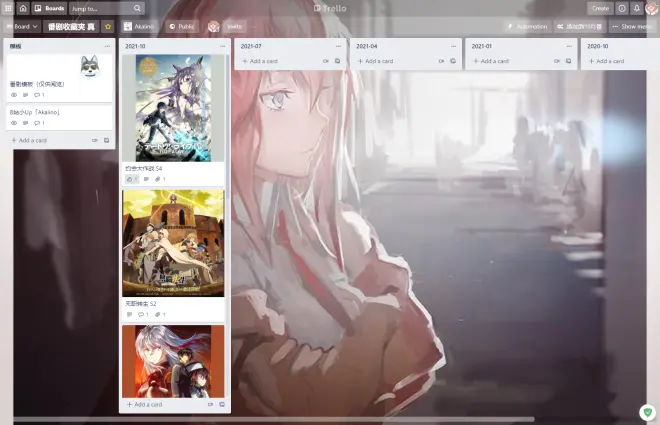
这样一份结合着时间线,能一眼扫到、便捷查询到每个季度新番情况,同时可以围绕每个番剧,写自己的追番记录、关联信息的看板就呈现啦~(为了区别截图用的项目,这个名称我修改成了「番剧收藏夹 真」...要不俩一样的看板,我都分不清了~笑)
那么,继续开工!

PS,前文链接请参考:


(以后我会挪到文章末尾~方便查看文章)

01 善用模板
除了版本更新迭代,一般我对每个番剧需要搜集的信息是比较固定的。
(相信做项目、任务管理等,大家追踪的字段一定也是固定的居多、自定义的少一些)
比如对番剧,我一般喜欢搜集:
下面格式为 {字段,说明(作用)}
起始时间,开播时间
链接,官网及维基百科链接(以及一些平时可能用到的链接)
其他名称,录入罗马音、繁体等(方便查询)
其他相关,主要是其他Season(方便追溯,现在还没做过去的番剧整理)
那每次录入岂不是很累...
这时候最基本能想到的就是——建立「模板」!
方案1
建立一张模板卡片,Copy
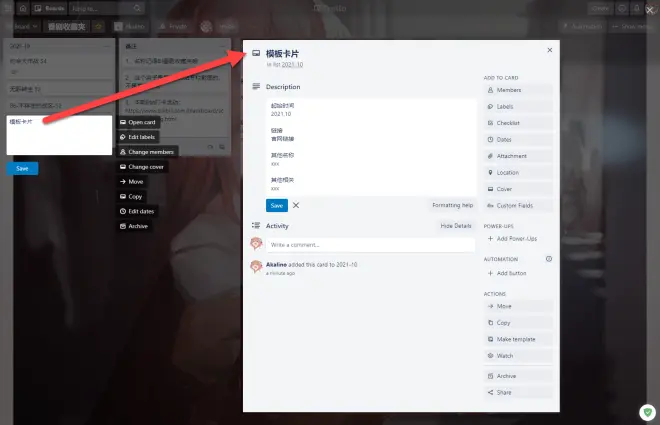
当然,如果能用Markdown格式建立好更好~下面我贴了一段示范文本:
## 起始时间
2021.10
## 链接
官网链接
## 其他名称
xxx
## 其他相关
xxx
这样,右键模板卡片,选择「Copy」
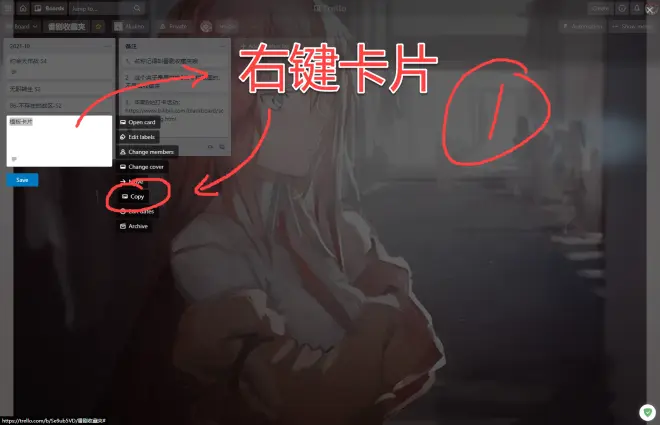
设定好:
名称(Title)、
到哪个看板(Copy to...)、
哪列(List)、
到第几个位置(Position)的信息,
就可以Copy出来对应卡片了~
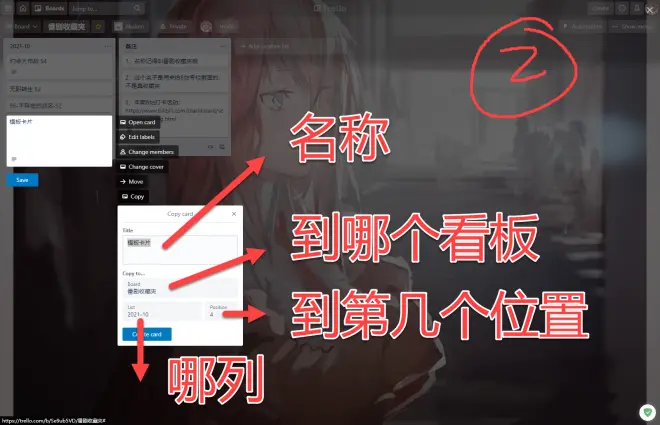
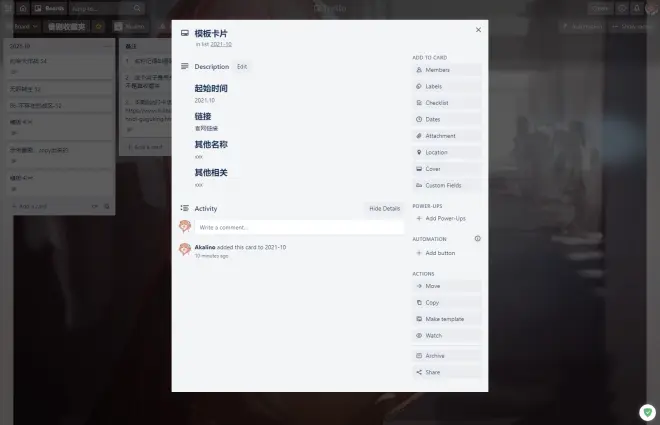
这样,就不用每次打Description中相同的Title名称了~(描述部分已经用了Markdown语法了~图中为二级标题的样式)
方案2
其实...人家Trello貌似提供了一个从模板创建的方案
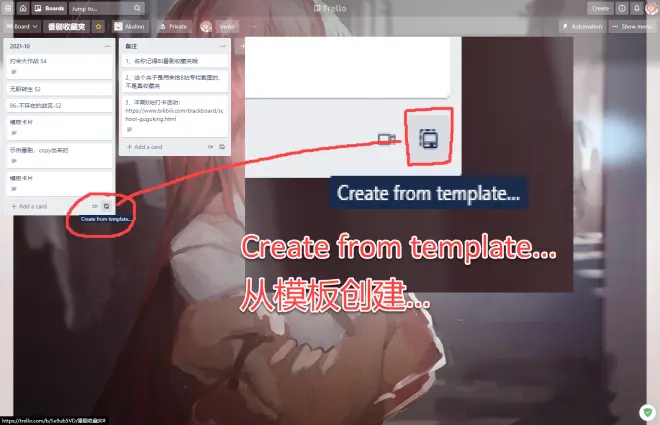
字比较小,我放大了写一下,人家每个List右下角有一个小角标,可以从模板创建卡片...
而且,Trello官方其实也提供了诸如
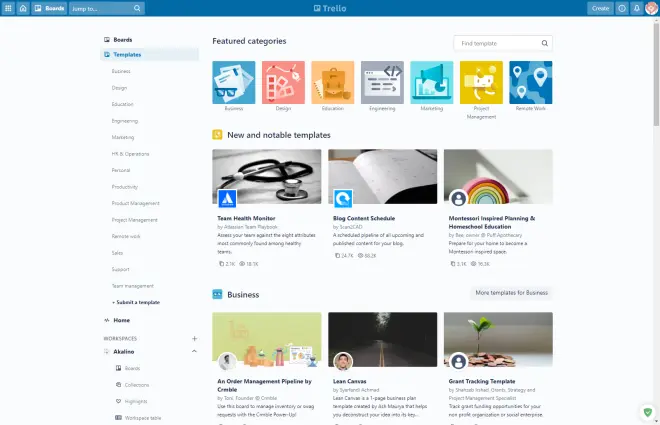
Business、Design、Eduacation等看板模板,付费账户下,还可以规范整个Wordspace中的模板格式~额,跑题了跑题了,让我们来试试走模板卡片新建卡片吧~
点击从模板创建
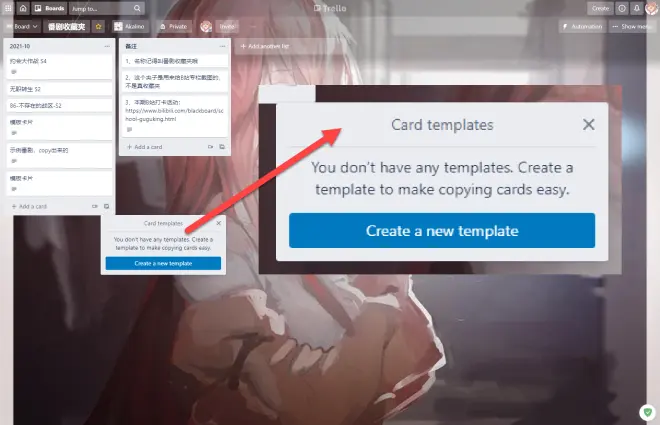
提示我还没有模板,嗯,对...创建新模板
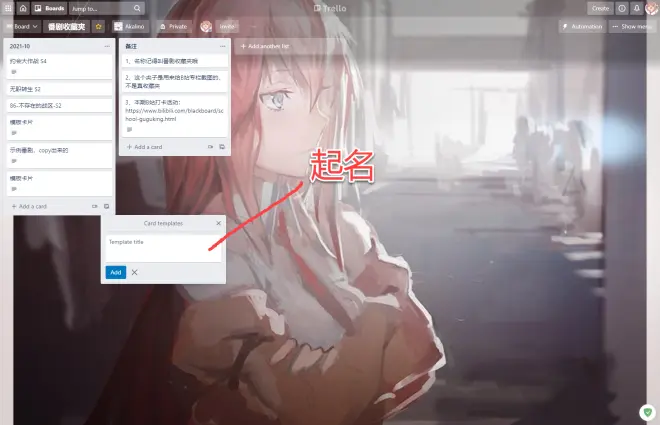
起好名字,点击Add添加,模板Card就诞生了~和刚才一张卡片是不是几乎完全一样~
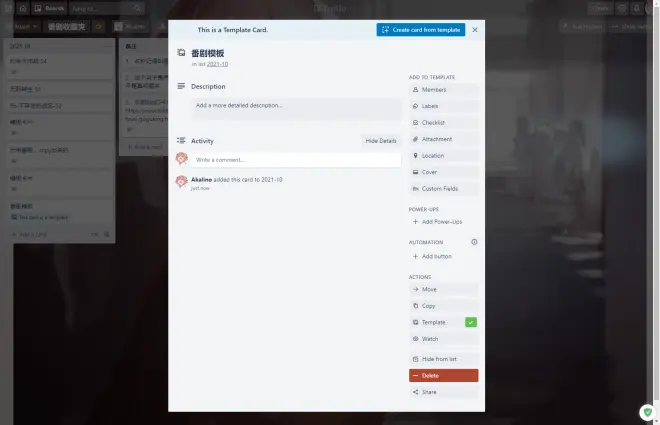
不过这里,贴心地提示了,这张是Temp模板卡片,估计稍后从这里点击蓝色Button、以及从List中点击创建就都可以走模板了~
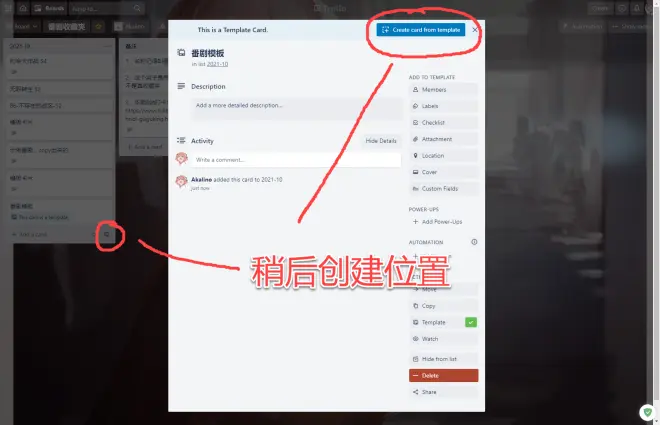
老规矩,先把标准内容填入描述中
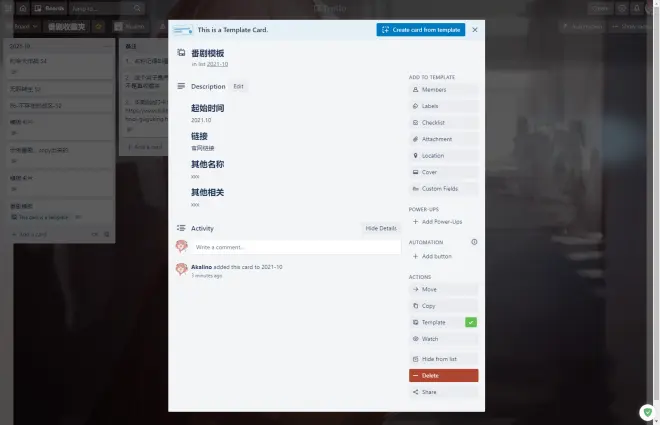
这时候点击右上方 「Create card from template」
就出现了菜单,起好名字,选好列
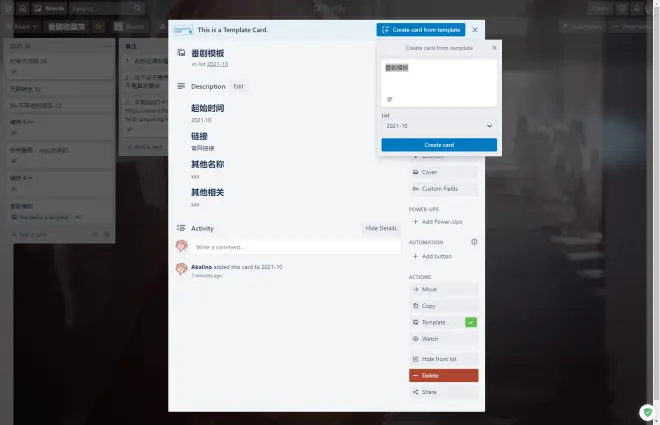
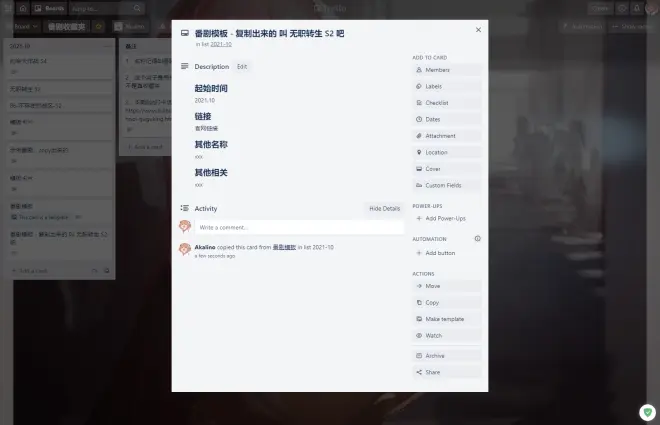
这样,一个按照模子,复制出来的卡片就“诞生”啦~
当然,卡片目前还是只有文字部分,图片怎么来的呢?
02 让卡片丰富起来——多媒体
最简单的方式,从浏览器的别的窗口,拖一张图片过来
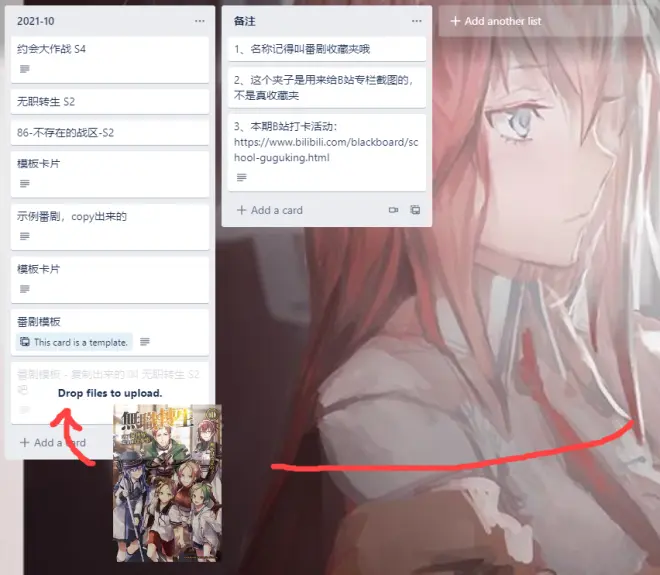
如果这张图片能顺利导入,直接就会显示在卡片上,如图
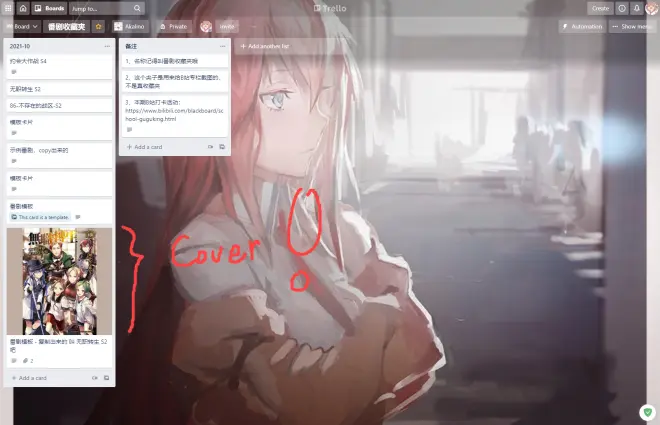
当然如果没有添加成功,可能是对方网站不能直接这样被下载到Trello中,可以先把图片保存到本地,然后再拖到卡片上~
当然,这个卡片的 封面, cover ,如果放错了怎么办呢?
点进这张卡片,选择 Remove cover,即可移除封面
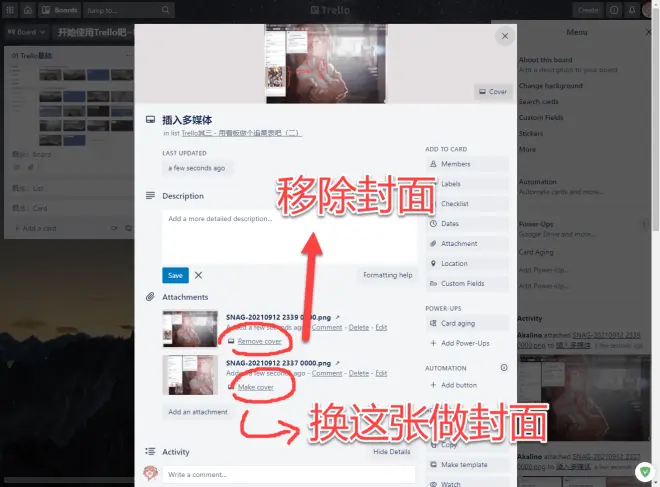
如果一张卡片内有多图的话,也可以点击其他图片的 Make cover,来替换封面图片哦
除了拖拽(相当于上传操作)到卡片上之外,目前我知道的多媒体添加方式
拖拽到卡片上
进入卡片,点击右侧 ADD TO CARD 中的 Attachments
进入卡片,点击 Attachments 中的 Add an attachment
进入卡片,直接把多媒体拖拽到窗口上(如下图)
copy图片(比如截图),进入卡片,paste,自动上传剪贴板截图到了Attachments中
...待开发(比如邮件?知道的小伙伴欢迎留言哦~)
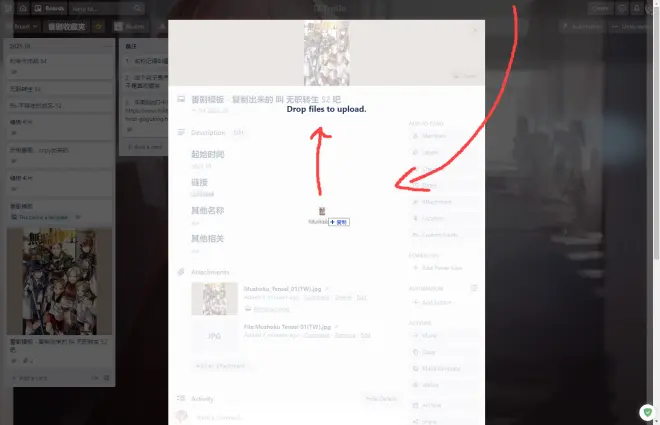
好啦~今天就介绍这么多吧~图比较多,辛苦各位观众了~
喜欢的话,还请一键三连哦~(笑)

另外,我自己的「追番收藏夹 真」的前往方式,请在留言区,寻找Trello看板链接哦~

